a Microsoft most előállt az egyik legjobban várt és leginkább szükséges funkcióval, amely az alias bevezetése óta hiányzik. Igen, most már e-maileket küldhet az alias címével. Az elsődleges e-mail cím mellett alias (proxy) cím birtoklása mindig is áldás volt minden office adminisztrátor/felhasználó számára. Folyamatosan segíti a különböző álnevekhez tartozó levelek fogadását, és ugyanabban a dobozban tartja, ahol az elsődleges e-mail címre küldött üzenetek is találhatók.
Miért Alias?
Vegyünk egy olyan helyzetet, amikor egy szervezetnek több domainje és osztálya volt, vagy egy adminisztrációs egység két vagy több egyesített társaságot kezelt. Mi lenne, ha az ezekre a területekre irányuló összes e-mailt egyetlen postaládába kellene gyűjteni, és ez nagy kihívás lenne? Egy álnév bevezetésével lehetővé vált.
mi újság az Alias – szal?
egy korábbi alias funkcióval csak az alias címükre lehetett e-maileket kapni. De most lehet e-maileket küldeni az alias címekről az Outlook segítségével. A címzett láthatta a feladó proxy címét a” feladó ” sávban. Amikor a címzett egy alias üzenetére válaszol, egy alias cím jelenik meg a “címzett” sávban. Az üzenet pedig eléri a megcélzott címzett elsődleges postafiókját.
Küldés Proxy Cím Nem Több Quixotic!
a Microsoft nemrégiben bejelentette, hogy ez a funkció június 21-én lesz használatban. Hirtelen, előzetes intimáció nélkül, ez a funkció a múlt hét óta lépett hatályba. De ezt alaposan meg kell vizsgálnunk, mivel alapértelmezés szerint nincs engedélyezve.
a funkció engedélyezése után e-maileket küldhet a proxy címről az alábbi képen látható módon.
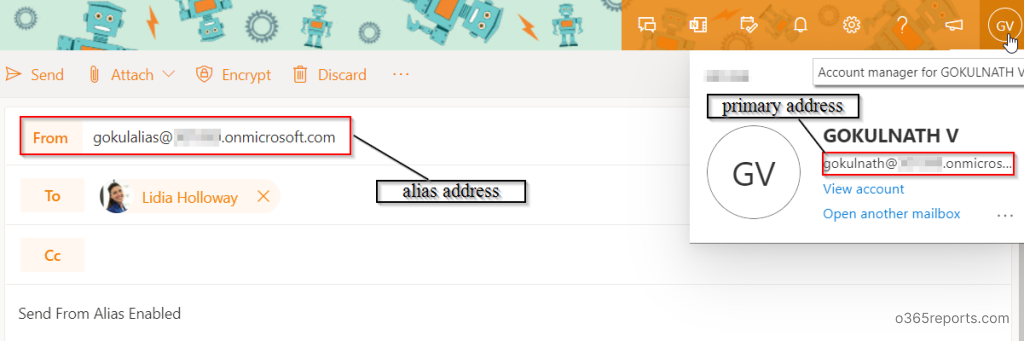
az alábbi kép azt mutatja, hogy a címzett hogyan láthatta a feladó proxycímét a “feladó” címben.
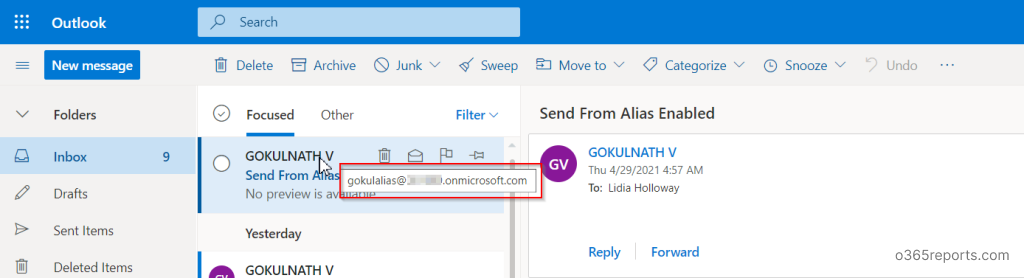
a Küldés aliasként engedélyezése a PowerShell használatával:
kövesse az alábbi lépéseket az e-mailek proxy címről történő küldésének engedélyezéséhez.
1.lépés: Csatlakozás az Exchange online Powershellhez a következő parancsmag futtatásával.
|
1
|
Csatlakozás-ExchangeOnline
|
2. lépés: a beállítások engedélyezéséhez használja a következő parancsmagot.
|
1
|
Set-OrganizationConfig-SendFromAliasEnabled $True
|
most a SendFromAlias funkció készen áll a használatra, és a felhasználó e-mailt küldhet alternatív e-mail címről.
annak ellenőrzéséhez, hogy a Küldés aliasként funkció engedélyezve van-e, a következő parancsmag segítségével szerezze be a SendFromAlias állapotát.
|
1
|
Get-OrganizationConfig / ft SendFromAliasEnabled
|
az állapot “igaz”lesz.
ehelyett, ha az eredmény olyan hibákat eredményez, mint a ‘A kifejezés nem ismeri fel parancsmag, függvény, parancsfájl vagy működőképes program nevét’, a fenti parancsmagok bármelyikének használata közben, akkor probléma lehet az exchange online modul telepítésével. Telepítheti és csatlakoztathatja az Exchange Online PowerShell-t a PowerShell parancsfájl használatával, vagy kipróbálhatja az alábbi módszert a kézi telepítéshez.
az Exchange Online PowerShell modul telepítése
az Exchange Online PowerShell modul telepítéséhez futtassa az alábbi parancsmagot.
|
1
|
Install-modul-név ExchangeOnlineManagement-Scope AllUsers
|
a fenti parancs futtatása után írja be az “Y” szót a letöltés elfogadásához. A modul egy perc alatt letöltésre és telepítésre kerül.
Hogyan Küldhetek E-Mailt Az Alias-Ból Az Office 365-Ben?
ha a funkció engedélyezve van a fent említettek szerint, akkor a bakancslistán maradt Összes csak feltárja. Most nézzük meg az e-mailek küldésének módját.
- nyissa meg az Outlook Web Application alkalmazást.
- kattintson az “új üzenet” gombra e-mail írásához.
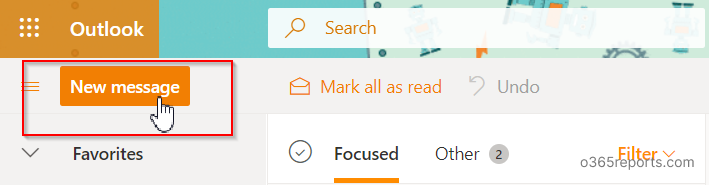
- kattintson a húsgombóc menüre (3 pont), amely a felső ablaktábla jobb sarkában található.
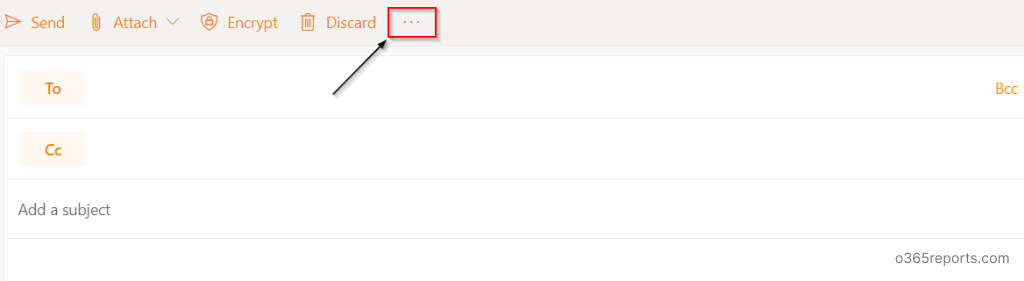
- válassza a” Megjelenítés innen ” lehetőséget.
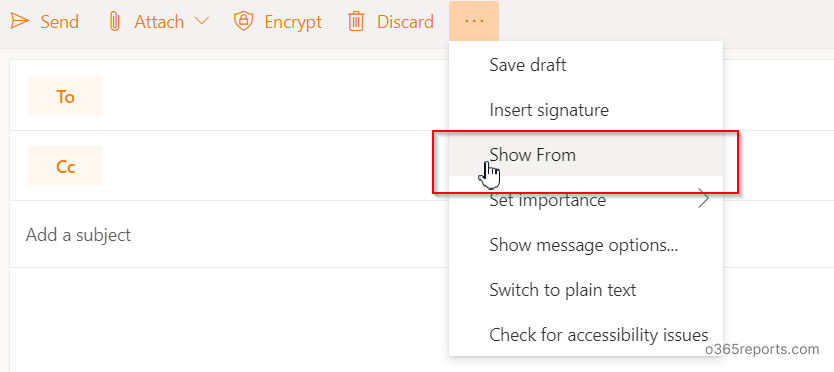
- kattintson a feladó gombra, majd válassza az” egyéb e-mail címek ” lehetőséget.
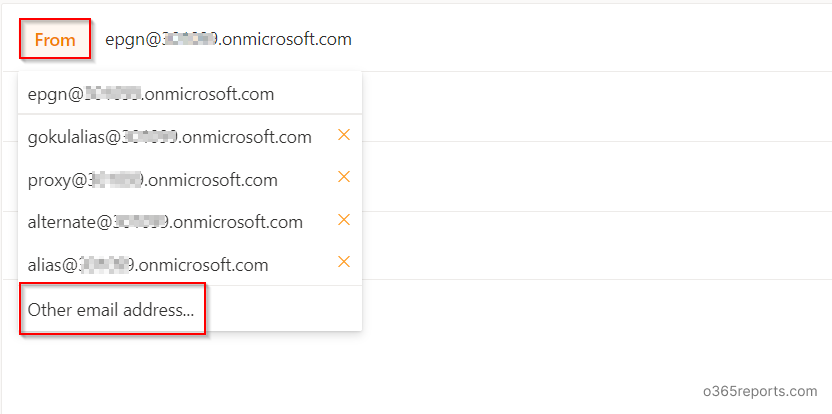

- írja be manuálisan az alias címét/smtp proxy címét/plusz címét, adja hozzá a címzett címét, tárgyát, üzenetét és küldje el.
a megfelelő alias cím automatikusan megjelenik, amikor rákattint a “feladó” gombra, az első alias címen keresztül küldött levél után.